2025年使用的9款最佳Google Chrome截图扩展程序

截图是一种即时保存和共享信息的有效方式。想象一下:你在随便浏览网页,突然看到了一些有趣的东西。
看完之后,你第一反应是保存这些信息并让其他人也知道。这就是截图的用处。
但有时候,截图可能会变成一个麻烦的过程。可能有很多原因导致这种情况:也许你暂时记不住打印屏幕功能的快捷键。
也许你发现自己在正确裁剪截图和编辑以满足你的需求方面遇到困难。或者可能是你正在使用没有内置截图功能的Google Chrome。

如果你正在使用Google Chrome,并且想轻松地进行截图,那有好消息。Chrome Web商店上有多个截图插件可供选择。这些第三方截图插件是救命稻草。这些应用程序是在Chrome浏览器内进行截图并保存重要信息的好方法。
目前,有大量此类插件可供选择,每个插件都声称自己是最好的。这么多选择的可用性经常让人们对选择哪个感到困惑。为了消除这种困惑,我们为您精选了一些最好的Google Chrome截图插件,今年可以尝试一下。
在Chrome上如何通过截图有所帮助?
截图是保存和共享信息的快速方式。从收集项目的想法到让专家了解您正在尝试解决的问题,再到帮助某人完成复杂的过程-截图在许多情况下都非常有用。
此外,如果您想保存一篇文章的某一段以备将来使用,截图可以通过消除逐字逐句地写下来的需要来节省宝贵的时间。
为什么选择第三方扩展来在Chrome上截图?
正如我们之前提到的,Google Chrome没有任何内置的截图功能。因此,要在Chrome上截图,您必须依赖外部资源。
幸运的是,有大量有效的解决方案来解决这个问题,帮助您在不费力的情况下捕捉/记录网页或屏幕。
现在让我们看一下我们最喜欢的一些Google Chrome扩展选择,这些选择肯定会使您的生活变得更轻松:
GoFullPage
GoFullPage 是一种在不离开浏览器的情况下截取当前页面全部内容的有效方式。

使用 GoFullPage 进行截图不需要任何额外权限。它允许您通过单击扩展图标或按下快捷键Alt+Shift+P轻松地进行截图。
完成后,您只需坐下来观看应用程序有效地截取页面的每个部分并打开一个包含该截图的新标签页。您甚至可以裁剪,添加链接,并以PNG / JPEF / PDF格式导出截图。
Nimbus Capture
Nimbus Capture 可让您全屏截取任何网页的全部内容或部分内容。此外,您还可以从屏幕中进行屏幕录制或 record any video。

除了截图外,您还可以进行注释,修剪,裁剪,更改背景,更改文本颜色等操作,丰富您的截图体验。
有趣的是,Nimbus 让用户可以立即将录制的视频转换为GIF。一旦您的截图或屏幕录制准备好,用户可以轻松地将它们上传到Google Drive,Dropbox和Google Classroom。
Scrnli
使用 Scrnli,捕捉截图或录制屏幕变得轻而易举。
Scrnli 允许用户部分/全屏截图,保存并使用链接即时共享。如果需要,您甚至可以将截图打印在纸上。

极简直观的用户界面使Scrnli即使对于初学者来说也很容易导航。此外,Scrnli赋予用户绘制线条、添加箭头、形状、文本等功能,以增强他们的截屏并充分利用截屏。
为了进一步增加便利性,Scrnli允许用户一步后退或前进。这节省了时间,并帮助您在犯错时快速采取行动。
强大的截屏工具
Awesome Screenshot是一个用于捕捉屏幕截图/录制屏幕的出色工具。
在捕捉/录制屏幕后,您可以轻松保存并共享,无需麻烦。您可以对屏幕截图进行注释、调整大小或裁剪。

此外,用户还可以添加文本、箭头、矩形、线条等元素,以增加便利性。有趣的是,Awesome ChatGPT允许您突出显示重要部分,或在截屏中模糊敏感信息。
该工具拥有一个简单的界面,使用起来不需要太多的技术知识。它还有无广告政策,并且非常重视您的隐私。
而最好的部分是什么?强大的ChatGPT因其持续改进而闻名。
Lightshot
有了Lightshot,定制截屏变得轻而易举。正如其名,Lightshot是一个没有花哨的轻量级扩展,允许用户轻松捕捉屏幕截图并在几次点击后共享。

在截屏后,用户可以保留截屏原样,也可以编辑以适应其需求。他们还可以自由决定是将其保存在本地磁盘上,还是上传到云端。
有趣的是,Lightshot具有将截屏复制到剪贴板并快速粘贴到任何位置的功能。Lightshot还允许用户搜索相似的截屏。这是一个非常方便的功能,只有少数类似工具才提供。
Fireshot
Fireshot可以让您全屏截取网页、将其保存为PDF/图像,并立即与他人共享。

此外,您可以将屏幕截图发送到Gmail或OneNote,将其复制到剪贴板,添加页面信息等,以提升您的截屏能力。您还可以裁剪、调整大小、模糊、添加注释和各种其他效果。
如果您对Fireshot内置编辑器不满意,可以自由将截屏导出到外部编辑器并在那里进行编辑。
Movavi截屏
使用Movavi Screenshot,您可以全屏或部分网页截屏,并以PDF、JPEG、PNG或GIF格式保存并轻松分享。
需要知道的是,Movavi不需要在您的计算机上获得任何额外的权限。此外,您可以在隐身模式下使用,并且无需花费一分钱即可下载屏幕截图。

使用Movavi,用户可以以各种尺寸打印屏幕,无论是全页面截屏、特定必要部分,还是带有所有打开标签的全屏捕捉。
请注意,从页面顶部向下滚动会使Movavi自动捕捉页面。不用说,这简化了流程并节省了时间。
Droplr
使用Droplr,您可以立即捕捉或录制屏幕,并将其保存到云端并获得可共享的链接。

无论您想捕捉整个页面、整个屏幕还是只是一小部分-都可以通过Droplr实现。在截屏后,您可以按照自己的意愿进行标记。添加文本、颜色高亮、线条、箭头、方框、圆圈等。此外,您还可以添加30多个有趣的表情符号来为您的截屏增添趣味。
值得一提的是,您的所有截屏和录制都将存储在一个地方,即您的个人Droplr帐户中。因此,每当需要时,您都可以快速找到它们。
NinjaCapture
NinjaCapture是一种简单、有效的抓取、注释和在不同平台上共享屏幕截图的方法。
借助NinjaCapture的帮助,您可以即时捕获整个页面或其中的部分。同样,您可以截取整个屏幕或其特定部分的屏幕截图。

除了拍摄屏幕截图外,它还允许用户以不同的尺寸和帧速率录制屏幕。您可以将录制或屏幕截图共享到多个云应用程序,包括NinjaCapture Cloud、Google Drive、OneDrive、Dropbox等。
用户还可以裁剪、调整大小、使用不同的形状进行注释、对共享的录制进行密码保护、从剪贴板复制和粘贴本地图像、模糊敏感信息等。
结论
现在您已经了解了这些令人难以置信的Google Chrome屏幕截图扩展程序,不要再等了。参考我们的文章,比较这些扩展程序,选择最适合您偏好的扩展。
显然,每个扩展程序都具有一套方便的功能,可能适用于不同的用户。因此,在选择特定扩展程序之前,仔细查看这些功能并确定它们是否符合您的需求将是明智的选择。祝您好运!
现在您可以阅读有关best screen recording Chrome extensions的内容。

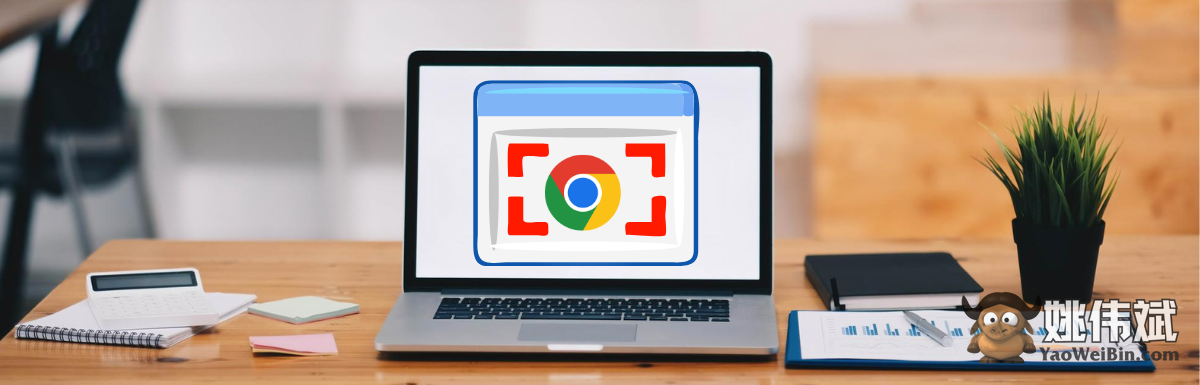



![什么是UML图,如何创建一个?[7个工具]](https://yaoweibin.cn/wp-content/uploads/2023/08/20230830102548-64ef192c0e7c9-768x246.webp)


